Följ nedan steg för att starta upp och installera din iPad.
Guiden gäller endast iPad som är köpt via Ancon.
- Börja med att starta din iPad genom att trycka på "power-knappen". Du hittar den på kanten på vänster sida, vid kameran.

När iPaden startar så möts du av skärmen nedan. Svep upp på skärmen för att påbörja installationen.

- Det första du behöver göra är att välja vilket språk du vill att iPaden ska ha och sedan vilken region du befinner dig i.
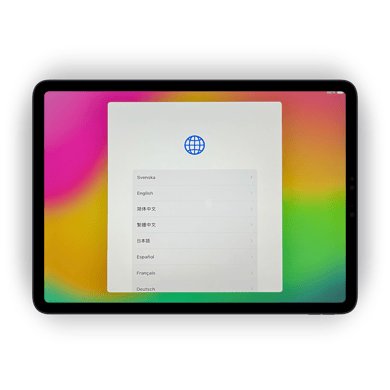
- Efter du har valt språk och region får du möjlighet att ändra tecken och symbolstorlek. Välj önskad storlek och tryck på fortsätt.
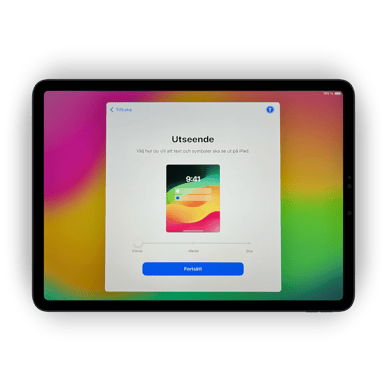
- Hoppa över steget för snabbstart genom att trycka på "ställ in utan annan enhet" (den blå texten längst ned på rutan).
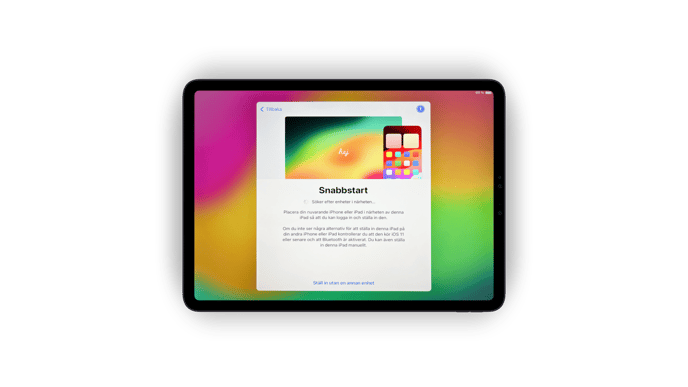
- Sedan får även möjlighet att ändra tangentbordsinställningarna. Men det kan du också hoppa över. Du kan ändra de inställningara senare, vid behov.
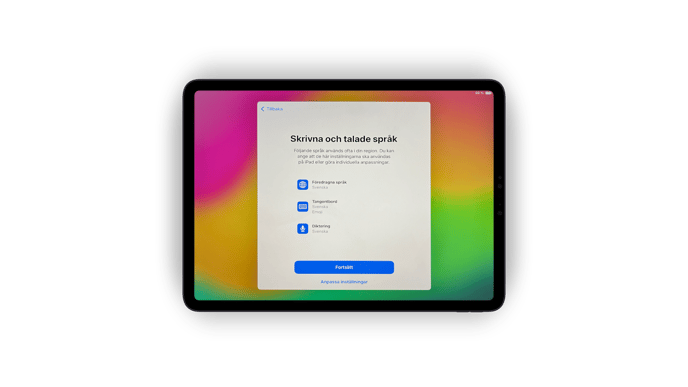
- Nu kommer du till sidan för nätverk. Det som är viktigt att tänka på här är att ansluta till det Wi-Fi som inte använda av gäster eller resterande personal. Välj ditt kassanätverk och skriv in lösenordet.
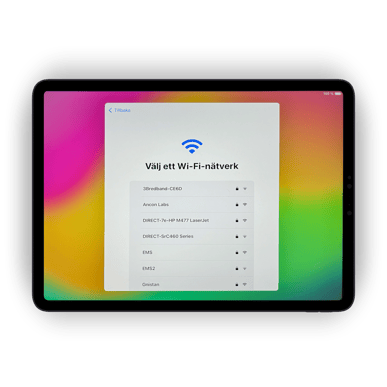
När det dyker upp en blå bock är den ansluten och du kan gå vidare genom att trycka på "Nästa" (längst upp till höger).
Se även till att ditt nätverk uppfyller de krav som Ancon Cloud har för en säker och stabil drift: Nätverkskrav - Ancons iPads har fjärrstyrning. Det innebär att vi kan hjälpa dig på distans om det skulle hända något. Aktivera fjärrstyrning genom att trycka på "Registrera din iPad".
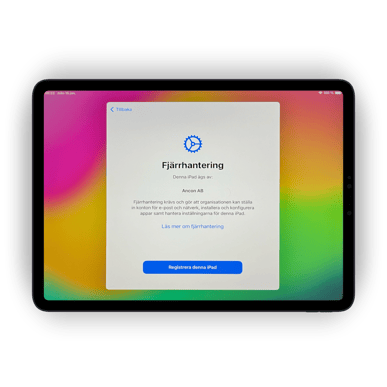
- Färdig! Nu kommer iPaden ladda ned alla appar du behöver för din kassa. Dessa kan ta lite tid. Apparna kommer dyka upp på den andra sidan i iPaden.

Om du har väntat en stund men det inte händer något, kan du prova att starta om iPaden. Fungerar inte det så finns vår support alltid tillgänglig!
Gå vidare till nästa guide för att se hur du startar upp Ancon POS appen i er iPad första gången 👉
